Der kostenlose Scanner prüft, ob Ihr Computer infiziert ist.
JETZT ENTFERNENUm das Produkt mit vollem Funktionsumfang nutzen zu können, müssen Sie eine Lizenz für Combo Cleaner erwerben. Auf 7 Tage beschränkte kostenlose Testversion verfügbar. Eigentümer und Betreiber von Combo Cleaner ist RCS LT, die Muttergesellschaft von PCRisk.
Was ist PC Analyzer Tool?
Nach den Entwicklern von PC Analyzer Tool, ist es ein Programm, das in der Lage ist, Computer von verschiedenen unnötigen Dateien zu bereinigen, das Register und andere Fehler zu reparieren, Infektionen zu entfernen, Festplatten zu defragmentieren und so weiter. Diese Anwendung wird jedoch mithilfe betrügerischer Webseiten gefördert, die falsche Virus-Alarme anzeigen und ihr kann nicht vertraut werden.
Dies ist ein völlig gefälschtes Tool, das von Betrügern verwendet wird, um Leute zu erschrecken und sie zum Kauf verschiedener Dienstleistungen zu verleiten.
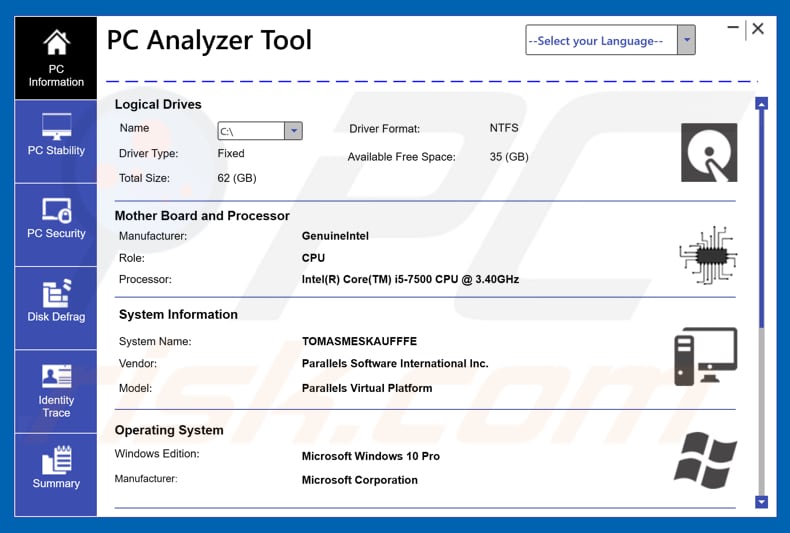
Wie bereits in unserer Einführung erwähnt, wird PC Analyzer von betrügerischen Webseiten gefördert, die suggerieren, dass ein Computer mit irgendeinem Virus (oder Viren) infiziert ist und der Computer des Benutzers ist aufgrund eines illegalen Registrierungsschlüssels gesperrt, Softwareraubkopien und andere ähnliche Dinge. Betrüger geben sich als Mitglieder des Microsoft Support aus, nur um einen Eindruck von Seriosität zu erwecken und das Vertrauen der Benutzer zu gewinnen.
Falsche Fehlermeldungen ermutigen Benutzer dazu, unverzüglich verschiedene Telefonnummern (z.B., "+ 1-877-286-9666") anzurufen, da die entdeckten Bedrohungen sehr schädlich sind. Dies ist eine Betrugsmasche bei der Cyberkriminelle, sobald kontaktiert, um die Erlaubnis fragen, ein Fernzugriff-Tool zu installieren, damit sie das System bereinigen können.
Sofort nach Zugang, installieren Betrüger PC Analyzer-Tool auf dem System und führen einen vollständigen Systemscan aus. Auch wenn PC Analyzer Tool eine recht beeindruckende Liste von Tools aufweist, welche die Stabilität und Sicherheit des PCs sichern sollen, ist dieses Tool falsch.
Sobald ein Scan-Vorgang abgeschlossen ist, zeigt dieses Tool eine beeindruckende Zahl verschiedener Infektionen, Register-Fehler und anderer Probleme an. Um alle ermittelten Probleme zu beheben, bitten Betrüger darum, ihnen ab 300-500 $ zu zahlen.
Wir empfehlen dringend, Anfragen nach Zahlungen für solche Dienstleistungen zu ignorieren und alle gefundenen Probleme sind falsch und Betrüger verwenden dieses Tool lediglich, um Menschen um ihr Geld zu betrügen. Tatsächlich sollte Betrügern, die ihre Software durch betrügerische Webseiten fördern, die verschiedene falsche Fehler, Virus-Alarm und andere ähnliche Nachrichten anzeigen, niemals vertraut werden oder deren Produkten/gekauften Dienstleistungen.
| Name | PC Analyzer Tool falscher Antivirus |
| Art der Bedrohung | Falscher Antivirus, betrügerischer Antivirus, Scareware |
| Symptome | Störende Werbung erschien auf Ihrem Computer, obwohl Sie sie nicht installiert haben. Erscheinen verschiedener Warnmeldungen, die besagen, dass Ihr Computer stark infiziert ist. Man kann nicht auf den Task-Manager zugreifen, kann keine installierten, legitimen Anwendungen starten. |
| Verbreitungsmethoden | Betrügerische Pop-up-Werbung, falsche Flash-Player Installationsprogramme, Software Cracks Downloads. |
| Schaden | Geldverlust (unnötiger Kauf von gefälschter Software), langsame Computerleistung, unfähig, den Computer normal zu benutzen. |
| Entfernung |
Um mögliche Malware-Infektionen zu entfernen, scannen Sie Ihren Computer mit einer legitimen Antivirus-Software. Unsere Sicherheitsforscher empfehlen die Verwendung von Combo Cleaner. Combo Cleaner herunterladenDer kostenlose Scanner überprüft, ob Ihr Computer infiziert ist. Um das Produkt mit vollem Funktionsumfang nutzen zu können, müssen Sie eine Lizenz für Combo Cleaner erwerben. Auf 7 Tage beschränkte kostenlose Testversion verfügbar. Eigentümer und Betreiber von Combo Cleaner ist RCS LT, die Muttergesellschaft von PCRisk. |
Es gibt viele verschiedene falsche Antivirus-, PC-Optimierung- und andere ähnliche Tools, die entwickelt wurden, um falsche Ergebnisse anzuzeigen. Diese Tools werden üblicherweise nur verwendet, um Einnahmen für ihre Entwickler zu generieren, indem Menschen dazu verleitet werden zu glauben, dass ernsthafte Probleme mit ihren Computern existieren.
In der Regel versuchen Betrüger den Eindruck zu erwecken, dass erkannte Probleme sofort behoben werden müssen, da Benutzer sonst unter verschiedenen ernsthaften Sicherheit und Problemen leiden. Das Problem ist, dass die meisten dieser Anwendungen vollständige Systemscans ausführen, ihre "kostenlosen" Versionen jedoch nicht in der Lage sind, erkannte Malware zu entfernen.
Aus diesem Grund werden Benutzer dazu ermutigt, Vollversionen zu erwerben. Das Problem ist, dass solche Apps keinen tatsächlichen Wert für den Benutzer haben. Alles, was sie tun, ist, die falsche Liste von Infektionen zu bereinigen und schützen Systeme in keiner Weise.
Wie wurden potenziell unerwünschte Anwendungen auf meinem Computer installiert?
Falsche Antivirus-, PC-Optimierungs- und andere ähnliche Tools dieser Art werden üblicherweise entweder von Benutzern installiert, wenn sie diese Tools von betrügerischen Webseiten herunterladen. Oder wenn Benutzer Betrügern die Erlaubnis erteilen, sie zu installieren. Häufig bitten Betrüger um die Erlaubnis, durch die Installation eines Fernzugriffs-Tools (wie Team Viewer und so weiter), Zugriff auf ihre Computer zu erhalten. Nach erfolgreichem Verbindungsaufbau, installieren Betrüger Tools wie PC Analyzer Tool manuell.
Wie kann die Installation von potenziell unerwünschten Anwendungen vermieden werden?
Um Installationen von verschiedenen unseriösen Apps oder sogar Viren zu verhindern, empfehlen wir, vorsichtig beim Surfen im Internet zu sein. Sie sollten es vermeiden, E-Mail-Anhänge (Dateien/Links) zu öffnen, wenn sie irrelevant sind und/oder der Absender verdächtig aussieht.
Laden Sie Software nur von offiziellen und vertrauenswürdigen Quellen und nicht von irgendwelchen betrügerische Webseiten oder Downloadern Dritter herunter. Installieren und laden Sie Software mit Sorgfalt herunter, überprüfen Sie immer, was sind die "Benutzerdefiniert", "Erweitert" und andere Optionen der Installations-Setups sind.
Überspringen Sie mit anderen Worten niemals die Installations-/Download-Schritte, ohne sie zuerst sorgfältig zu analysieren. Vermeiden Sie es, auf verschiedene aufdringliche Werbeanzeigen zu klicken, einige von ihnen sind in der Lage, Scripts auszuführen, die entwickelt wurden, um unerwünschte Apps herunterzuladen/zu installieren.
Der Schlüssel zu Computersicherheit ist Vorsicht. Wenn Ihr Computer bereits mit PUAs infiziert ist, empfehlen wir, einen Scan mit Combo Cleaner Antivirus für Windows durchzuführen, um sie automatisch zu beseitigen.
Screenshot der PC Analyzer Tool-Anwendung, die falsche Ergebnisse anzeigt:
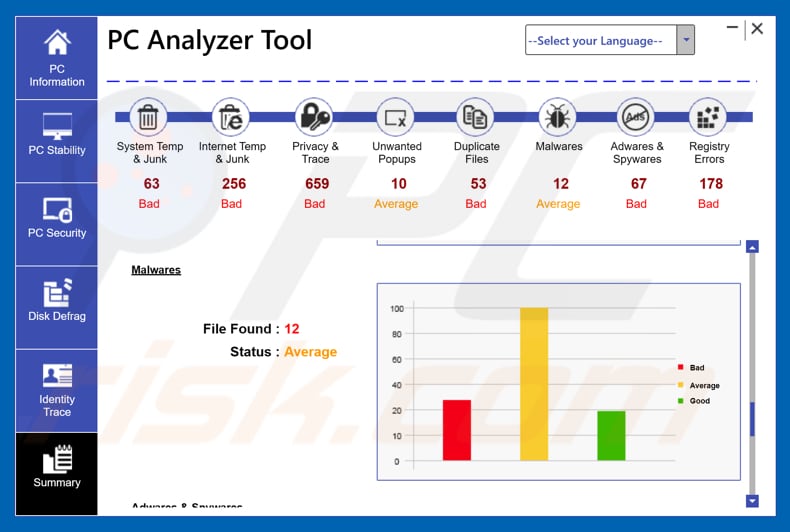
Animierter Scan-Prozess, der von PC Analyzer Tool durchgeführt wird (GIF):
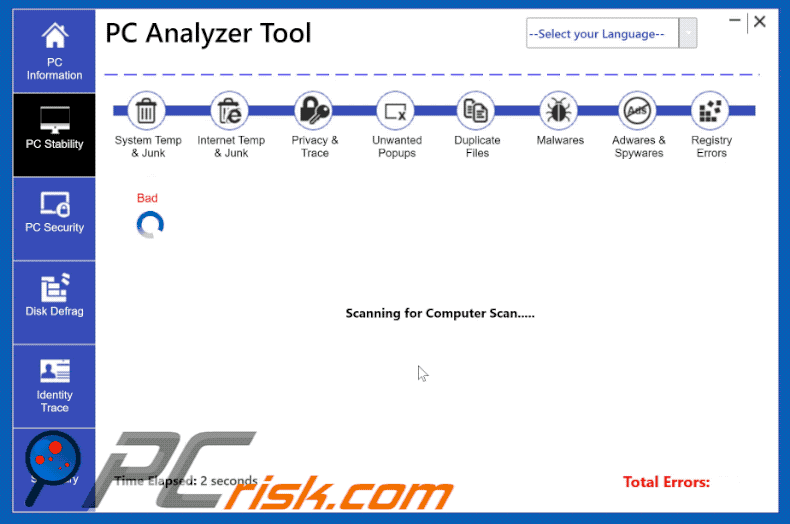
Screenshot einer falschen Fehlermeldung (" Microsoft Support POP-UP-Scam ") die verwendet wird, um PC Analyzer Tool zu fördern:
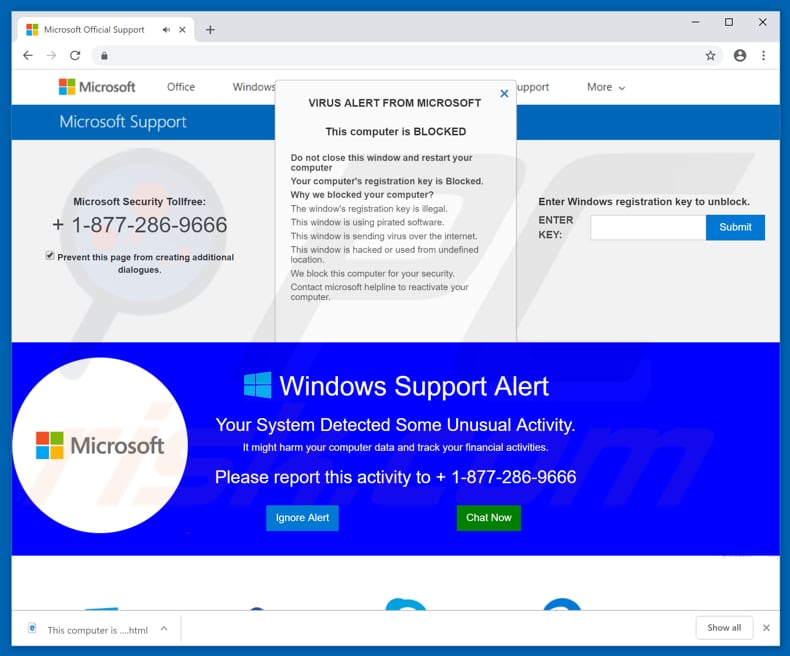
Umgehende automatische Entfernung von Malware:
Die manuelle Entfernung einer Bedrohung kann ein langer und komplizierter Prozess sein, der fortgeschrittene Computerkenntnisse voraussetzt. Combo Cleaner ist ein professionelles, automatisches Malware-Entfernungstool, das zur Entfernung von Malware empfohlen wird. Laden Sie es durch Anklicken der untenstehenden Schaltfläche herunter:
LADEN Sie Combo Cleaner herunterIndem Sie Software, die auf dieser Internetseite aufgeführt ist, herunterladen, stimmen Sie unseren Datenschutzbestimmungen und Nutzungsbedingungen zu. Der kostenlose Scanner überprüft, ob Ihr Computer infiziert ist. Um das Produkt mit vollem Funktionsumfang nutzen zu können, müssen Sie eine Lizenz für Combo Cleaner erwerben. Auf 7 Tage beschränkte kostenlose Testversion verfügbar. Eigentümer und Betreiber von Combo Cleaner ist RCS LT, die Muttergesellschaft von PCRisk.
Schnellmenü:
- Was ist PC Analyzer Tool?
- SCHRITT 1. Betrügerische Anwendungen mit Systemsteuerung entfernen.
- SCHRITT 2. Bösartige Programmerweiterungen von Internet Explorer entfernen.
- SCHRITT 3. Betrügerische Erweiterungen von Google Chrome entfernen.
- SCHRITT 4. Potenziell unerwünschte Programmerweiterungen von Mozilla Firefox entfernen.
- SCHRITT 5. Betrügerische Erweiterungen von Safari entfernen.
- SCHRITT 6. Betrügerische Programmerweiterungen von Microsoft Edge entfernen.
Entfernung potenziell unerwünschter Anwendungen:
Windows 10 Nutzer:

Machen Sie einen Rechtsklick in der linken unteren Ecke des Bildschirms, im Schnellzugriffmenü wählen Sie Systemsteuerung aus. Im geöffneten Fenster wählen Sie Ein Programm deinstallieren.
Windows 7 Nutzer:

Klicken Sie auf Start ("Windows Logo" in der linken, unteren Ecke Ihres Desktop), wählen Sie Systemsteuerung. Suchen Sie Programme und klicken Sie auf Ein Programm deinstallieren.
macOS (OSX) Nutzer:

Klicken Sie auf Finder, wählen Sie im geöffneten Fenster Anwendungen. Ziehen Sie die App vom Anwendungen Ordner zum Papierkorb (befindet sich im Dock), machen Sie dann einen Rechtsklick auf das Papierkorbzeichen und wählen Sie Papierkorb leeren.
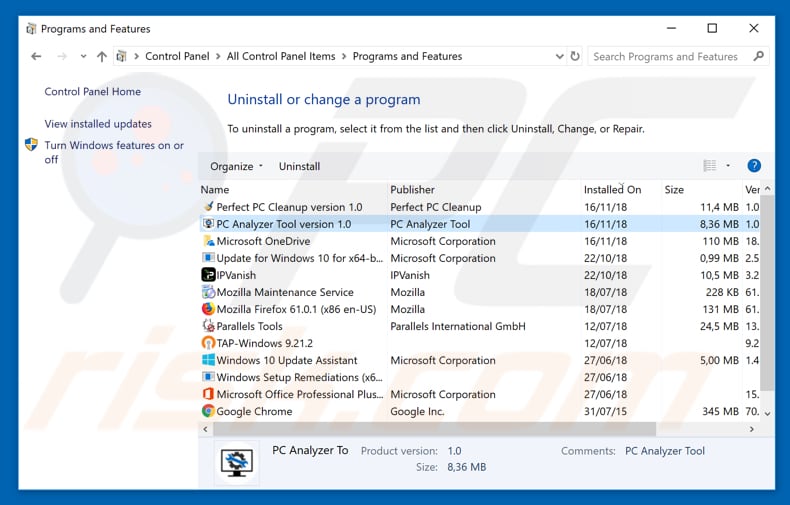
Im Programme deinstallieren Fenster: Suchen Sie nach "PC Analyzer Tool" und klicken Sie auf "Deinstallieren", oder "Entfernen".
Nachdem Sie die potenziell unerwünschte Anwendung deinstalliert haben, scannen Sie Ihren Computer auf Überreste unerwünschter Komponenten oder möglichen Malware Infektionen. Um Ihren Computer zu scannen, benutzen Sie die empfohlene Schadsoftware Entfernungssoftware.
LADEN Sie die Entfernungssoftware herunter
Combo Cleaner überprüft, ob Ihr Computer infiziert ist. Um das Produkt mit vollem Funktionsumfang nutzen zu können, müssen Sie eine Lizenz für Combo Cleaner erwerben. Auf 7 Tage beschränkte kostenlose Testversion verfügbar. Eigentümer und Betreiber von Combo Cleaner ist RCS LT, die Muttergesellschaft von PCRisk.
Betrügerische Erweiterungen von Internetbrowsern entfernen:
Während der Forschung installierte PC Analyzer Tool keine ihrer Browser-Programmerweiterungen auf Internet Explorer, Google Chrome oder Mozilla Firefox. Sie wurde jedoch mit anderer Adware gebündelt. Daher raten wir Ihnen, alle potenziell unerwünschten Browserzusätze von Ihren Internetbrowsern zu entfernen.
Das Video zeigt, wie man potenziell unerwünschte Browserzusätze entfernt:
 Bösartige Zusätze von Internet Explorer entfernen:
Bösartige Zusätze von Internet Explorer entfernen:
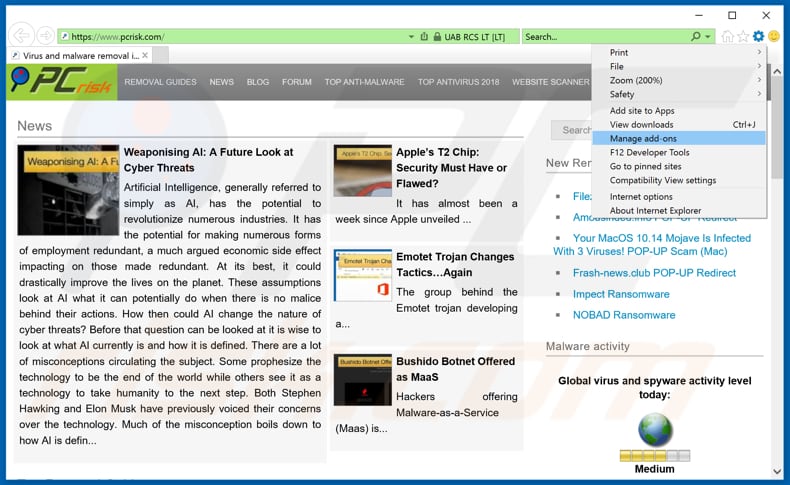
Klicken Sie auf das "Zahnradzeichen"![]() (obere rechte Ecke von Internet Explorer), wählen Sie "Zusätze verwalten". Suchen Sie nach allen kürzlich installierten, verdächtigen Browsererweiterungen und klicken Sie auf "Entfernen".
(obere rechte Ecke von Internet Explorer), wählen Sie "Zusätze verwalten". Suchen Sie nach allen kürzlich installierten, verdächtigen Browsererweiterungen und klicken Sie auf "Entfernen".
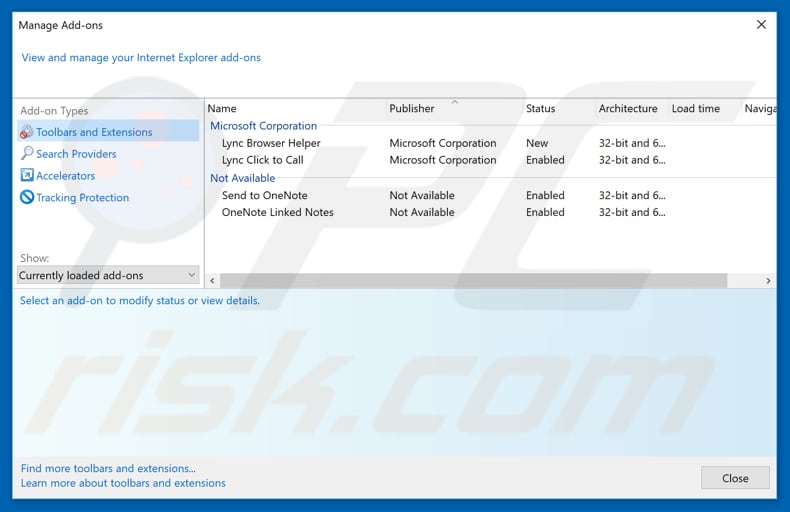
Alternative Methode:
Wenn Sie weiterhin Probleme mit der Entfernung von pc analyzer tool falscher antivirus haben, können Sie Ihre Internet Explorer Einstellungen auf Standard zurücksetzen.
Windows XP Nutzer: Klicken Sie auf Start, klicken Sie auf Ausführen, im geöffneten Fenster geben Sie inetcpl.cpl ein. Im geöffneten Fenster klicken Sie auf Erweitert, dann klicken Sie auf Zurücksetzen.

Windows Vista und Windows 7 Nutzer: Klicken Sie auf das Windows Logo, im Startsuchfeld geben Sie inetcpl.cpl ein und klicken Sie auf Enter. Im geöffneten Fenster klicken Sie auf Erweitert, dann klicken Sie auf Zurücksetzen.

Windows 8 Nutzer: Öffnen Sie Internet Explorer und klicken Sie auf das Zahnradzeichen. Wählen Sie Internetoptionen.

Im geöffneten Fenster wählen Sie den Erweitert Reiter.

Klicken Sie auf das Zurücksetzen Feld.

Bestätigen Sie, dass Sie die Internet Explorer Einstellungen auf Standard zurücksetzen wollen, indem Sie auf das Zurücksetzen Feld klicken.

 Bösartige Erweiterungen von Google Chrome entfernen:
Bösartige Erweiterungen von Google Chrome entfernen:
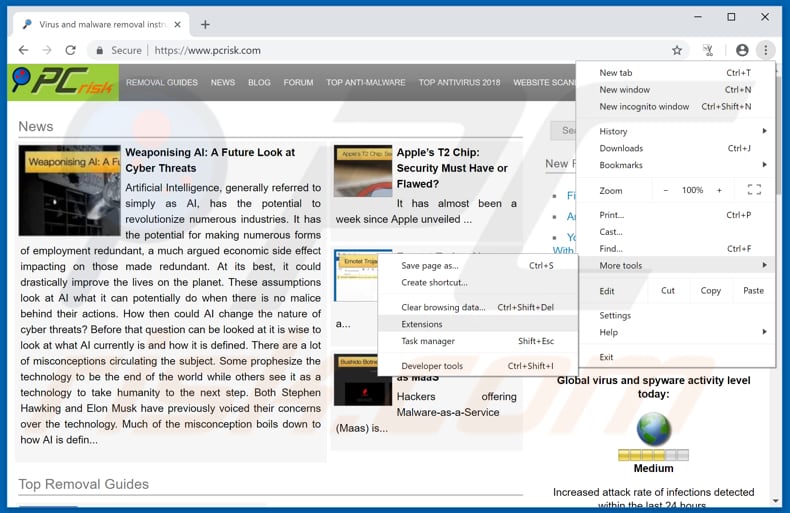
Klicken Sie auf das Chrome Menüzeichen ![]() (obere rechte Ecke von Google Chrome), wählen Sie "Weitere Tools" und klicken Sie auf "Erweiterungen". Suchen Sie nach allen kürzlich installierten, verdächtigen Browserzusätzen und entfernen Sie sie.
(obere rechte Ecke von Google Chrome), wählen Sie "Weitere Tools" und klicken Sie auf "Erweiterungen". Suchen Sie nach allen kürzlich installierten, verdächtigen Browserzusätzen und entfernen Sie sie.
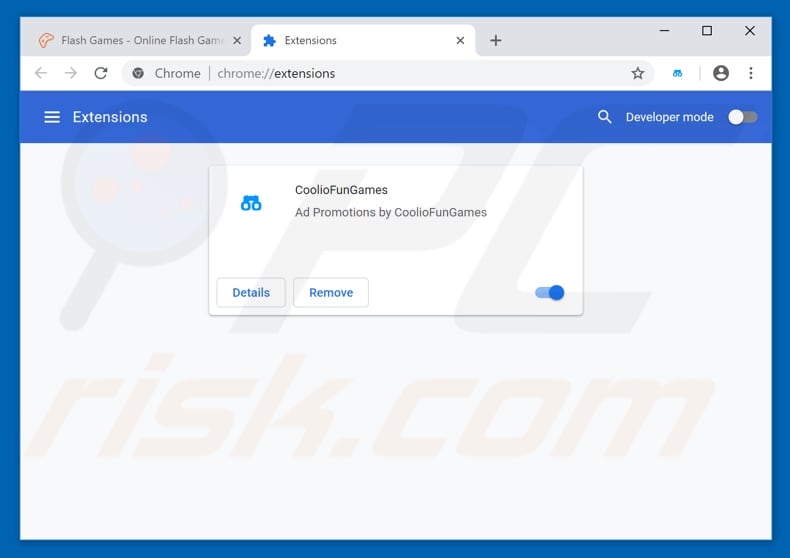
Alternative Methode:
Falls Sie weiterhin Probleme mit der Entfernung von pc analyzer tool falscher antivirus haben, setzen Sie die Einstellungen Ihres Google Chrome Browsers zurück. Klicken Sie auf das Chrome Menü-Symbol ![]() (in der oberen rechten Ecke von Google Chrome) und wählen Sie Einstellungen. Scrollen Sie zum Ende der Seite herunter. Klicken Sie auf den Erweitert... Link.
(in der oberen rechten Ecke von Google Chrome) und wählen Sie Einstellungen. Scrollen Sie zum Ende der Seite herunter. Klicken Sie auf den Erweitert... Link.

Nachdem Sie zum Ende der Seite hinuntergescrollt haben, klicken Sie auf das Zurücksetzen (Einstellungen auf ihren ursprünglichen Standard wiederherstellen) Feld.

Im geöffneten Fenster bestätigen Sie, dass Sie die Google Chrome Einstellungen auf Standard zurücksetzen möchten, indem Sie auf das Zurücksetzen Feld klicken.

 Bösartige Programmerweiterungen von Mozilla Firefox entfernen:
Bösartige Programmerweiterungen von Mozilla Firefox entfernen:
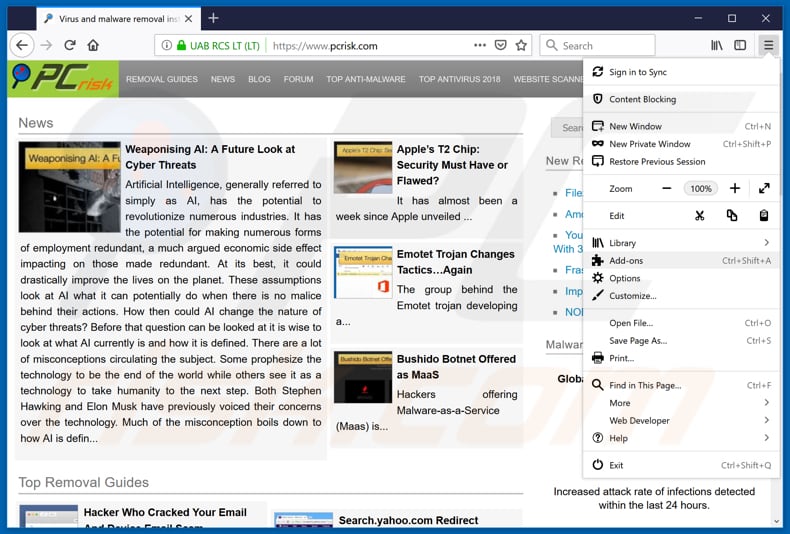
Klicken Sie auf das Firefox Menüzeichen ![]() (rechte obere Ecke des Hauptfensters), wählen Sie "Zusätze". Klicken Sie auf "Erweiterungen" und entfernen sie im geöffneten Fenster alle kürzlich installierten, verdächtigen Browser-Programmerweiterungen.
(rechte obere Ecke des Hauptfensters), wählen Sie "Zusätze". Klicken Sie auf "Erweiterungen" und entfernen sie im geöffneten Fenster alle kürzlich installierten, verdächtigen Browser-Programmerweiterungen.
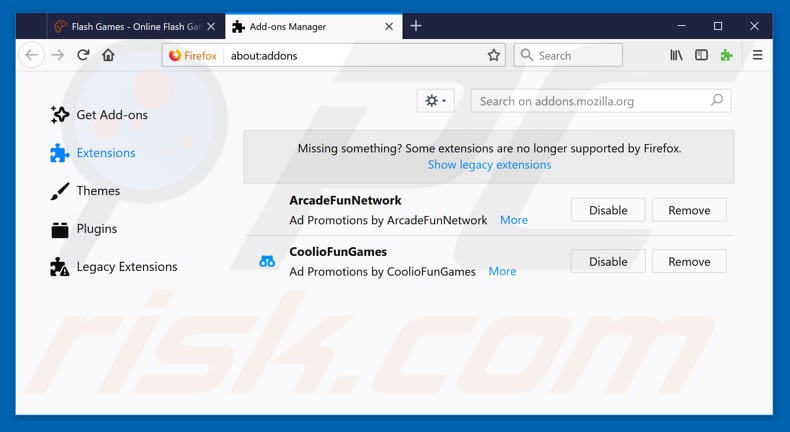
Alternative Methode:
Computernutzer, die Probleme mit der Entfernung von pc analyzer tool falscher antivirus haben, können Ihre Mozilla Firefox Einstellungen auf Standard zurücksetzen. Öffnen Sie Mozilla Firefox. In der oberen rechten Ecke des Hauptfensters klicken Sie auf das Firefox Menü ![]() , im geöffneten Menü klicken Sie auf das Hilfsmenü öffnen Feld
, im geöffneten Menü klicken Sie auf das Hilfsmenü öffnen Feld ![]()

Wählen Sie Problemlösungsinformationen.

Im geöffneten Fenster klicken Sie auf das Firefox Zurücksetzen Feld.

Im geöffneten Fenster bestätigen Sie, dass sie die Mozilla Firefox Einstellungen auf Standard zurücksetzen wollen, indem Sie auf das Zurücksetzen Feld klicken.

Zusammenfassung:
Falsche Antivirenprogramme (auch bekannt als "bösartige Antivirenprogramme", oder "Scareware") sind Anwendungen, die versuchen Computernutzer dazu zu verleiten, für ihre nicht existierenden Vollversionen zu bezahlen, um angeblich entdeckte Sicherheitsinfektionen zu entfernen (obwohl der Computer eigentlich sauber ist). Diese falschen Programme werden von Internetverbrechern geschaffen, die sie so entwerfen, dass sie wie legitime Antivirensoftware aussehen. Meistens infiltrieren bösartige Antivirenprogramme die Computer von Nutzern durch Pop-up Fenster, oder Warnungen, die erscheinen, wenn Nutzer im Internet surfen. Diese täuschenden Nachrichten bringen Nutzer dazu, ein bösartiges Antivirenprogramm auf ihre Computer herunterzuladen. Andere bekannte Strategien, die benutzt werden, um Scareware, sowie Exploit Kits, infizierte Email Nachrichten, online Werbungsnetzwerke und Drive-by Downloads zu verbreiten, oder sogar Nutzer direkt anzurufen, um kostenlose Unterstützung anzubieten.
Ein Computer, der mit einem falschen Antivirenprogramm infiziert ist, könnte auch andere Schadensoftware installiert haben, da bösartige Antivirenprogramme oft mit Trojanern und Exploit Kits gebündelt sind. Beachtenswert ist, dass zusätzliche Schadensoftware, die die Betriebssysteme von Nutzern infiltriert, auf dem Computer des Opfers verbleibt, egal ob eine Zahlung für eine nicht existierenede Vollversion eines falschen Antivirenprogramms geleistet wird. Hier sind einige Beispiele solcher falschen Sicherheitswarnungen, die bei der Verbreitung von pc analyzer tool falscher antivirus benutzt werden:
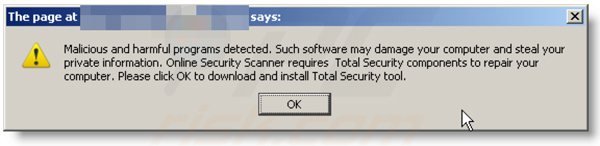
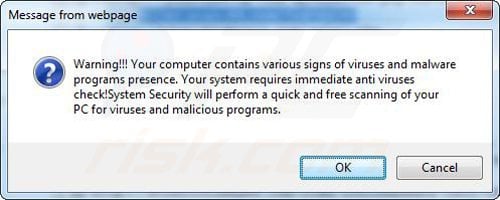
Computernutzer, die es mit bösartiger Sicherheitssoftware zu tun haben, sollten nicht die Vollversion kaufen. Indem für einen Lizenzschlüssel für ein falsches Antivirenprogramm bezahlt wird, würden Nutzer ihr Geld und Bankdaten an Internetverbrecher senden. Nutzer, die bereits ihre Kreditkartennummer (oder andere sensible Informationen) eingegeben haben, wenn sie von einer solchen bösartigen Software dazu aufgefordert wurden, sollten Ihr Kreditkarteninstitut informieren, dass sie dazu verleitet wurden, bösartige Sicherheitssoftware zu kaufen. Bildschirmkopie einer Internetseite, die benutzt wird, um Computernutzer dazu zu verleiten, für eine nicht existierende Vollversion von pc analyzer tool falscher antivirus und andere bösartige Antivirenprogramme zu bezahlen:
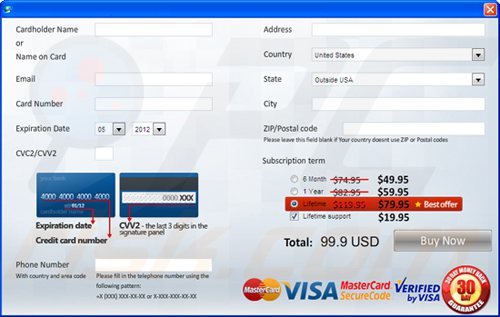
Um ihren Computer vor pc analyzer tool falscher antivirus und anderen bösartigen Antivirenprogrammen zu schützen, sollten Sie:
- Ihr Betriebssystem und alle installierten Programme aktuell zu halten.
- Legitime Antiviren- und Anti-Spähsoftware Programme benutzen.
- Vorsichtig sein, wenn sie auf Verknüpfungen auf sozialen Netzwerkseiten und Email Nachrichten klicken.
- Online Pop-up Nachrichten nicht vertrauen, die angeben, dass ihr Computer infiziert ist und anbieten, Sicherheitssoftware herunterzuladen.
Symptome, die zeigen, dass Ihr Betriebssystem mit einem falschen Antivirenprogramm infiziert ist:
- Störende Pop-up Nachrichten für Sicherheitswarnungen.
- Benachrichtigungen, die dazu auffordern, auf eine bezahlte Version eines Programms zu wechseln, um die angeblich entdeckte Schadensoftware zu entfernen.
- Langsame Computerleistung.
- Deaktivierte Windows Updates.
- Blockierter Task Manager.
- Blockierte Internetbrowser, oder die Unfähigkeit legitime Händlerseiten für Antiviren zu besuchen.
Wenn Sie zusätzliche Informationen über pc analyzer tool falscher antivirus, oder seiner Entfernung haben, teilen Sie Ihr Wissen bitte im untenstehenden Kommentare Abschnitt.
Quelle: https://www.pcrisk.com/removal-guides/14051-pc-analyzer-tool-unwanted-application
Teilen:

Tomas Meskauskas
Erfahrener Sicherheitsforscher, professioneller Malware-Analyst
Meine Leidenschaft gilt der Computersicherheit und -technologie. Ich habe mehr als 10 Jahre Erfahrung in verschiedenen Unternehmen im Zusammenhang mit der Lösung computertechnischer Probleme und der Internetsicherheit. Seit 2010 arbeite ich als Autor und Redakteur für PCrisk. Folgen Sie mir auf Twitter und LinkedIn, um über die neuesten Bedrohungen der Online-Sicherheit informiert zu bleiben.
Das Sicherheitsportal PCrisk wird von der Firma RCS LT bereitgestellt.
Gemeinsam klären Sicherheitsforscher Computerbenutzer über die neuesten Online-Sicherheitsbedrohungen auf. Weitere Informationen über das Unternehmen RCS LT.
Unsere Anleitungen zur Entfernung von Malware sind kostenlos. Wenn Sie uns jedoch unterstützen möchten, können Sie uns eine Spende schicken.
SpendenDas Sicherheitsportal PCrisk wird von der Firma RCS LT bereitgestellt.
Gemeinsam klären Sicherheitsforscher Computerbenutzer über die neuesten Online-Sicherheitsbedrohungen auf. Weitere Informationen über das Unternehmen RCS LT.
Unsere Anleitungen zur Entfernung von Malware sind kostenlos. Wenn Sie uns jedoch unterstützen möchten, können Sie uns eine Spende schicken.
Spenden
▼ Diskussion einblenden